Hoy en día, todos los dispositivos que tenemos, incluidos los recién lanzados, utilizan Wi-Fi Direct. El Wi-Fi Direct es conocido como el que realmente permite que cualquier dispositivo tenga una conexión Wi-Fi directa de igual a igual, incluso si no están utilizando ningún enrutador inalámbrico. Y al igual que la opción de Bluetooth, Wi-Fi se ha convertido en una de las principales fuentes para que puedas comunicarte con otros en línea.
Entonces, si desea obtener más información sobre Wi-Fi Direct en Mac, continúe y lea este artículo porque definitivamente es para usted.
La gente también Leer ¿Por qué mi Mac es tan lenta? ¡Como arreglarlo! ¿Cómo desinstalar completamente aplicaciones en Mac?
Parte 1: ¿Qué es Wi-Fi Direct?Parte 2: ¿Cuál es el concepto de Wi-Fi Direct?Parte 3: Algunos otros usos de Wi-Fi DirectParte 4: ¿Cómo funciona Wi-Fi Direct?Parte 5: Beneficios de usar Wi-Fi Direct en MacParte 6: ¿Para qué puede usar Wi-Fi Direct?Parte 7: Cómo configurar Wi-Fi Direct en MacParte 8: Conclusión
Parte 1: ¿Qué es Wi-Fi Direct?
Un Wi-Fi Direct también se conoce como Wi-Fi P2P. Este es un dispositivo habilitado para Wi-Fi que puede usar para poder conectarse fácilmente entre sí sin tener que usar un punto de acceso inalámbrico. Wi-Fi Direct permitirá que dos dispositivos obtengan una conexión Wi-Fi sin tener que usar ningún enrutador inalámbrico.

Un Wi-Fi Direct tiene algunas similitudes en términos de concepto con el "modo Wi-Fi ad-hoc". Pero, a diferencia de la conexión Wi-Fi ad-hoc, Wi-Fi Direct en realidad tiene una manera más fácil de buscar cualquier dispositivo que esté cerca de usted y conectarlo.
Sin embargo, Wi-Fi Direct también se considera una comunicación de un solo salto de radio y no una comunicación inalámbrica de varios saltos. Y esto no es solo como las redes inalámbricas ad hoc y la red móvil ad hoc.
Como todos sabemos, Wi-Fi es una de las principales fuentes de comunicación inalámbrica al igual que Bluetooth. Se considera que es uno de los medios más útiles en todo, desde navegar por Internet hasta el proceso de transferir algunos archivos y tener dos dispositivos que se comunican usando velocidades normales de Wi-Fi.
Una ventaja de tener Wi-Fi Direct es que en realidad tiene la capacidad de conectar otros dispositivos diferentes, incluso si tienen ambos fabricantes diferentes. Lo único que tendría que hacer es tener uno de esos dispositivos conectados a Wi-Fi Direct que tenga esa conexión P2P. De esta manera, podrán transferir algunos datos entre esos dos dispositivos.
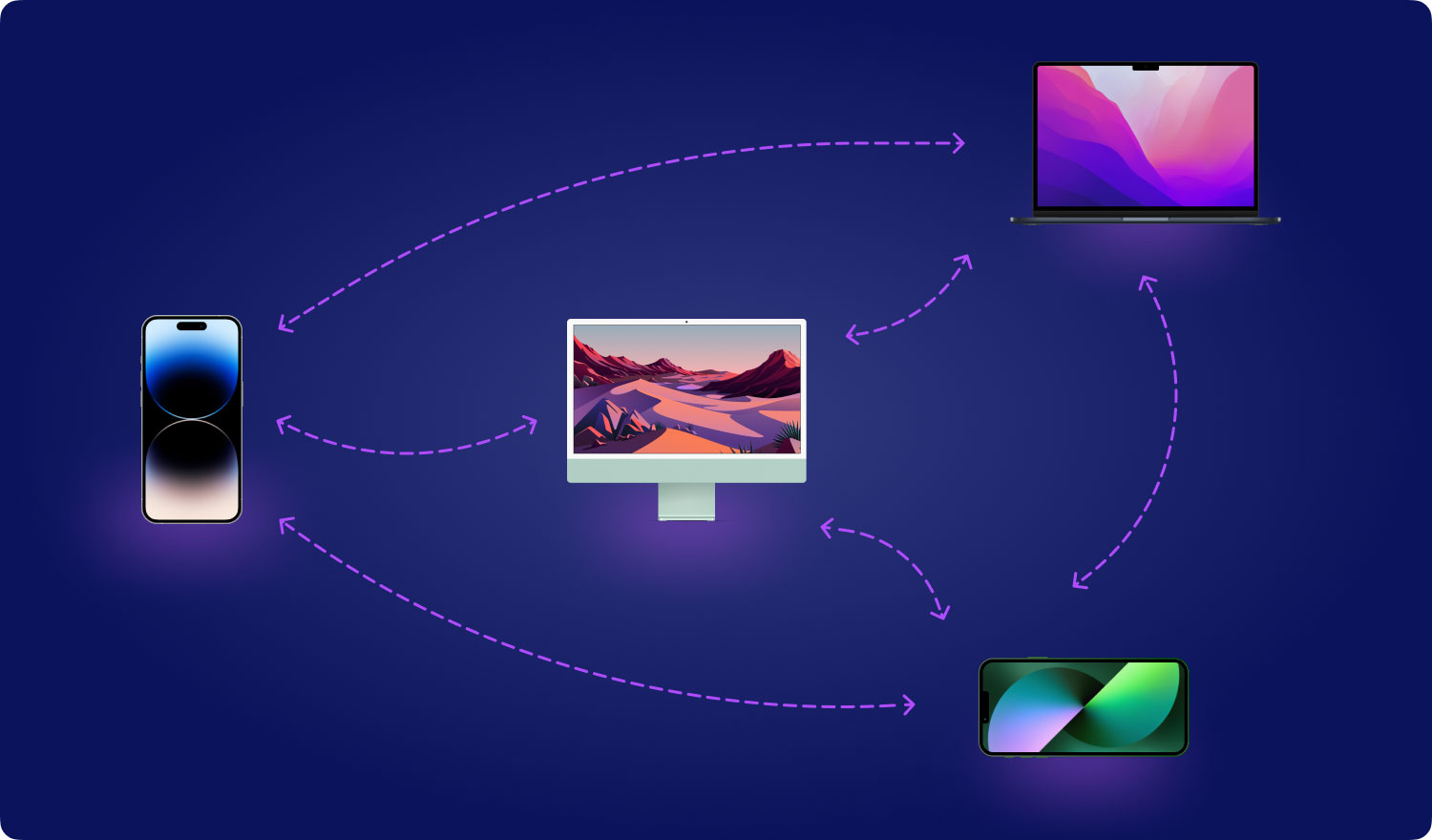
Parte 2: ¿Cuál es el concepto de Wi-Fi Direct?
Entonces, ahora existe la posibilidad de que ya tenga un dispositivo Wi-Fi Direct con usted. Un ejemplo de este dispositivo es el Roku 3, que en realidad viene con un control remoto que usa para comunicarse mediante el uso de Wi-Fi Direct en lugar de usar el IR blaster normal y antiguo o la conexión Bluetooth. El control remoto de este dispositivo en realidad no se conecta a la conexión Wi-Fi. Pero lo que hace el Roku 3 es que en realidad crea una nueva red Wi-Fi en la que se conectará su control remoto y podrán comunicarse a través de él.
Aquí, no podrá conectar ningún dispositivo porque, si intenta hacerlo, necesitará tener la clave de seguridad. Y debido a eso, podrá tener dificultades para obtener la clave de seguridad porque automáticamente se encuentra entre el control remoto y el dispositivo Roku.
Tener este dispositivo le permitirá tener una manera más fácil de comunicarse entre sí utilizando los protocolos estándar de Wi-Fi. De esta manera, no podrá pasar por ninguna configuración. Tampoco es necesario que ingrese su frase de contraseña de Wi-Fi en el control remoto mientras lo conecta a Wi-Fi.

Parte 3: Algunos otros usos de Wi-Fi Direct
El estándar de pantalla inalámbrica Miracast en realidad también usa Wi-Fi Direct. Sin embargo, el Miracast parece ser incompatible con algunos otros dispositivos. Y las cosas que usa en su Mac en realidad pueden usar Wi-Fi Direct, como su mouse o el teclado en su Mac. También se pueden usar para conectarse de forma remota a una impresora inalámbrica sin tener que unirse a una red inalámbrica existente.
Su dispositivo Android también tiene este soporte integrado para Wi-Fi Direct. Sin embargo, solo hay algunas aplicaciones que puede usar con él.
También hay algunos otros dispositivos que en realidad usan Wi-Fi que tienen una radio Wi-Fi incorporada. Esto es más fácil que usar cualquier hardware como Bluetooth. Wi-Fi Direct también puede hacer que se comuniquen de forma inalámbrica sin tener ningún hardware adicional para hacerlo. Además, puede agregarle algunas funcionalidades.
Parte 4: ¿Cómo funciona Wi-Fi Direct?
Wi-Fi Direct también viene con varios estándares para que pueda realizar muchas funciones. Y aquí están las formas en que pueden funcionar.
1. Wi-Fi – Wi-Fi Direct en realidad usa la misma tecnología Wi-Fi que también permite que otros dispositivos se conecten a cualquier enrutador inalámbrico. Lo que hace un dispositivo Wi-Fi Direct es que puede funcionar como un punto de acceso en el que otros dispositivos podrán conectarse directamente con él. Este método ya es posible si tienes un dispositivo ad-hoc. Pero si tiene un dispositivo Wi-Fi Direct, en realidad puede ampliar esa funcionalidad y buscar otras funciones.
2. Detección de dispositivos y servicios Wi-Fi Direct – Este es un protocolo en el que en realidad le da al dispositivo Wi-Fi Direct otra forma de que puedan descubrirlos junto con el servicio que admiten antes de que puedan conectarse.
3. Configuración Wi-Fi protegida – Cuando tiene dos dispositivos que están conectados entre sí, en realidad estarán conectados a una configuración protegida Wi-Fi o WPS.
4. WPA2 – El dispositivo Wi-Fi Direct en realidad usa el cifrado WPA2, que en realidad se considera una de las formas más seguras para cifrar su Wi-Fi.
Wi-Fi Direct también se considera Wi-Fi peer-to-peer o Wi-Fi P2P. El dispositivo Wi-Fi Direct en realidad puede conectarse directamente entre sí en lugar de conectarse a un enrutador inalámbrico.

Parte 5: Beneficios de usar Wi-Fi Direct en Mac
Si va a usar Wi-Fi Direct en su Mac, algunas otras personas podrán conectarse con su Mac pero aún así obtendrá una alta seguridad y simplicidad. Ahora, estas son las ventajas de usar Wi-Fi Direct en su Mac.
1. Conexiones fáciles – Cuando intente conectarse a un dispositivo habilitado para Wi-Fi Direct, podrá ver las conexiones que se suman a lo que puede hacer. Esto se debe al protocolo que se incluye, que es el "descubrimiento de servicios".
2. Fuerte Seguridad – Wi-Fi Direct en realidad puede admitir lo que hoy llamamos Wi-Fi Protected Access 2 o WPA2. Esta es la razón por la que Apple admite Wi-Fi desde el año 2005. Una vez que haya seleccionado unirse, Wi-Fi Direct podrá realizar una conexión de seguridad simplificada especial mediante el WPS o la configuración protegida de Wi-Fi.
3. Conexión versátil – Una diferencia muy obvia entre simplemente tener la conexión Wi-Fi normal y tener Wi-Fi Direct es que el único adaptador Wi-Fi puede mantener la conexión según la estación. Puede hacer esto mientras conecta otros dispositivos al modo P2P.
4. Velocidad – Wi-Fi Direct en realidad funcionará con canales de Wi-Fi de 5 GHz que se usan con menos frecuencia y puede transportar sus datos a una velocidad mayor que la habitual de 2.4 GHz. Esto sucede debido a la falta de interferencia y, al mismo tiempo, la capacidad de tener un canal ancho que en realidad se usa el doble de frecuencia que el normal.
Parte 6: ¿Para qué puede usar Wi-Fi Direct?
Ahora que sabe más sobre Wi-Fi Direct, la siguiente pregunta posible que tiene en mente es ¿para qué puede usar Wi-Fi Direct?
Bueno, si realmente tiene algunos dispositivos que están diseñados para conectarse a Wi-Fi Direct, entonces podrán usarlo sin que usted lo sepa. Un ejemplo de lo cual es el dispositivo Roku 3 que mencionamos anteriormente.
En teoría, el dispositivo Wi-Fi Direct es un estándar que permitirá que varios dispositivos que admiten Wi-Fi Direct puedan comunicarse entre sí.
Parte 7: Cómo configurar Wi-Fi Direct en Mac
Ahora, para que puedas configura Wi-Fi Direct en tu Mac, todo lo que tienes que hacer es seguir la guía a continuación.
- Continúe e inicie las Preferencias del sistema en su Mac.
- Después de eso, continúa y elige "Compartir".
- Y luego, elija "Compartir Internet".
- Una vez que haya terminado, continúe y seleccione compartir una conexión usando AirPort.
El Mac OS X luego activará una estación base de software en su PC y esta será la que servirá como el concentrador Wi-Fi central. También tienes la opción de que le cambies el nombre e introduzcas el nombre que quieras. Pero, una vez que ya no lo use, asegúrese de apagarlo siempre.
Ahora, si desea conectar algún otro dispositivo en su Mac mediante Wi-Fi Direct, esto es lo que debe hacer. Digamos que tiene un televisor al que desea conectarse. Siempre que ambos dispositivos admitan Wi-Fi Direct.
- Continúe y elija encender su Wi-Fi.
- Y luego, continúe y haga clic en el ícono una vez más y luego busque las opciones enumeradas.
- Desde allí, continúe y elija "Crear red".
- Después de eso, podrá ver un aviso en su pantalla. Todo lo que tienes que hacer es seguir las indicaciones.
- Luego, al hacer este proceso, se creará una pequeña red Wi-Fi que rodeará su Mac y se puede usar hasta 25 pies.
- Una vez que haya terminado, continúe y vaya a su televisor y luego puede continuar y comenzar a buscar la red. De esta manera, podría encontrar su dispositivo Mac.
¡Así que eso es todo! Así es como puede conectar otros dispositivos compatibles con Wi-Fi Direct a su Mac. Otra cosa que debe recordar es que es posible que también deba activar Compartir pantalla en su Mac. Y para que pueda hacer esto, esto es lo que necesitaría hacer.
- Continúe e inicie las Preferencias del sistema en su Mac.
- Después de eso, continúa y selecciona "Compartir".
- Una vez que haya terminado, continúe y elija "Compartir pantalla" de la lista de opciones que puede ver en el lado izquierdo de su pantalla. Y si ha visto que el ícono del candado está BLOQUEADO, entonces todo lo que tiene que hacer es ingresar su contraseña y luego podrá desbloquearlo.
Parte 8: Conclusión
¡Así que ahí lo tienes! Ya conoces todas las cosas posibles que puedes hacer con Wi-Fi Direct. Y como dice, Wi-Fi Direct se considera una de las características más prometedoras que tenemos en el mundo tecnológico actual.
A pesar de todas las grandes cosas que Wi-Fi Direct puede hacer, todavía tiene un largo camino por recorrer antes de que mucha gente pueda realmente confiar en él. En palabras simples, todavía es un progreso funcional para que muchas personas tengan el privilegio de usar este dispositivo.
Con todas las cosas buenas que puede hacer Wi-Fi Direct, este se convertirá en uno de los dispositivos más populares en un futuro próximo. Todo lo que necesita es tener más configuración y más funcionalidad que pueda ser útil para muchas personas.
Y una vez que esto suceda, estamos realmente seguros de que Wi-Fi Direct se convertirá en un éxito y que podrá ayudar a muchas personas a hacer sus vidas más fáciles.
